6 דרכים לשחק YouTube ברקע
Miscellanea / / November 28, 2021
השם יוטיוב כמעט ולא מצריך היכרות כלשהי. זוהי פלטפורמת הזרמת הווידאו המובחרת ביותר בעולם. אין כמעט נושא בעולם שלא תמצא עבורו סרטון ביוטיוב. למעשה, זה כל כך פופולרי ונפוץ ש"נסה לחפש סרטון YouTube בשביל זה" הוא ביטוי נפוץ. החל מילדים ועד זקנים, כולם משתמשים ב-YouTube מכיוון שיש לו תוכן שניתן לקשר לכולם.
יוטיוב יש את הספרייה הגדולה ביותר של קליפים. לא משנה כמה ישן או מעורפל השיר, תוכלו למצוא אותו ביוטיוב. כתוצאה מכך, הרבה אנשים מעדיפים לפנות ל-YouTube לצרכי המוזיקה שלהם. עם זאת, החיסרון העיקרי הוא שאתה צריך להשאיר את האפליקציה פתוחה כל הזמן כדי להפעיל את הסרטון או השיר. לא ניתן להשאיר את הסרטון פועל אם האפליקציה ממוזערת או נדחקת לרקע. לא תוכל לעבור לאפליקציה אחרת או לחזור למסך הבית בזמן הפעלת סרטון. משתמשים ביקשו מזה זמן רב את התכונה הזו אך אין דרך ישירה לעשות זאת. לכן, במאמר זה, אנו הולכים לדון בכמה דרכים לעקיפת הבעיה ופריצות שתוכל לנסות להפעיל את YouTube ברקע.

תוכן
- 6 דרכים לשחק YouTube ברקע
- 1. שלם עבור פרימיום
- 2. השתמש באתר שולחן העבודה עבור Chrome
- 3. הפעל סרטוני YouTube באמצעות נגן VLC
- 4. השתמש בדפדפן בועות
- 5. השתמש באפליקציית YouTube Wrapper
- 6. כיצד לנגן סרטוני YouTube ברקע באייפון
6 דרכים לשחק YouTube ברקע
1. שלם עבור פרימיום
אם אתה מוכן להוציא כמה דולרים אז הפתרון הקל ביותר הוא להשיג YouTube Premium. משתמשי פרימיום מקבלים את התכונה המיוחדת להפעלת הסרטון גם כשאתה לא באפליקציה. זה מאפשר להם להשמיע שיר תוך כדי שימוש באפליקציה אחרת ואפילו כשהמסך כבוי. אם המוטיבציה היחידה שלך מאחורי השמעת סרטוני YouTube ברקע היא להאזין למוזיקה, תוכל גם לבחור ב-YouTube Music Premium שהוא זול יותר מ-YouTube Premium. יתרון נוסף בקבלת יוטיוב פרימיום הוא שאתה יכול להיפרד מכל הפרסומות המעצבנות לנצח.
2. השתמש באתר שולחן העבודה עבור Chrome
עכשיו בואו נתחיל עם הפתרונות החינמיים. בטח שמת לב שאם אתה משתמש ב-YouTube במחשב, אתה יכול בקלות לעבור ללשונית אחרת או למזער את הדפדפן שלך והסרטון ימשיך לפעול. עם זאת, זה לא המקרה עבור הדפדפן הנייד.
למרבה המזל, יש דרך לעקיפת הבעיה המאפשרת לך לפתוח את אתר שולחן העבודה בדפדפן נייד. זה מאפשר לך לשחק ב-YouTube ברקע בדיוק כמו שאתה יכול לעשות במקרה של מחשב. ניקח את הדוגמה של Chrome מכיוון שהוא הדפדפן הנפוץ ביותר באנדרואיד. בצע את השלבים המפורטים להלן כדי לראות כיצד לפתוח את אתר שולחן העבודה באפליקציית Chrome לנייד:
1. ראשית, פתח את ה גוגל כרום אפליקציה במכשיר שלך.
2. כעת פתח כרטיסייה חדשה ו הקש על תפריט שלוש הנקודות אפשרות בצד ימין למעלה של המסך.

3. לאחר מכן, פשוט הקש על תיבת סימון הבא ל אתר שולחני אוֹפְּצִיָה.

4. כעת תוכל לפתוח את גרסאות שולחן העבודה של אתרים שונים במקום של ניידים.
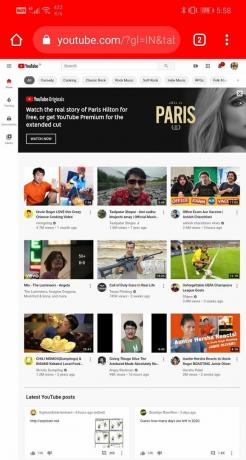
5. לחפש אחר יוטיוב ולפתוח את האתר.

6. הפעל כל סרטון ולאחר מכן סגור את האפליקציה. תראה שהסרטון עדיין מתנגן ברקע.


למרות שלקחנו את הדוגמה של דפדפן כרום, הטריק הזה יעבוד כמעט עבור כל הדפדפנים. אתה יכול להשתמש בפיירפוקס או באופרה ועדיין תוכל להשיג את אותה תוצאה. כל שעליך לעשות הוא להפעיל את אפשרות אתר שולחן העבודה מההגדרות ותוכל להפעיל סרטוני YouTube ברקע.
קרא גם:לבטל את חסימת YouTube כשחוסמים במשרדים, בתי ספר או מכללות?
3. הפעל סרטוני YouTube באמצעות נגן VLC
זהו פתרון יצירתי נוסף המאפשר להמשיך להפעיל סרטון ביוטיוב בזמן שהאפליקציה סגורה. אתה יכול לבחור לנגן וידאו כקובץ שמע באמצעות התכונות המובנות של נגן ה-VLC. כתוצאה מכך, הסרטון ממשיך להתנגן ברקע גם כאשר האפליקציה ממוזערת או שהמסך נעול. בצע את השלבים הבאים כדי לראות כיצד:
1. הדבר הראשון שאתה צריך לעשות הוא להוריד ולהתקין את נגן מדיה VLC במכשיר שלך.
2. עכשיו פתוח יוטיוב והפעל את הסרטון שתרצה להמשיך לשחק ברקע.


3. לאחר מכן, הקש על כפתור שיתוף, ומתוך רשימת האפשרויות בחר באפשרות לשחק עם VLC.

4. המתן עד שהסרטון ייטען באפליקציית VLC ולאחר מכן הקש על תפריט שלוש נקודות באפליקציה.
5. כעת בחר את הפעל כאפשרות אודיו וה סרטון YouTube ימשיך לפעול כאילו היה קובץ אודיו.
6. אתה יכול לחזור למסך הבית או לכבות את המסך והסרטון ימשיך לפעול.
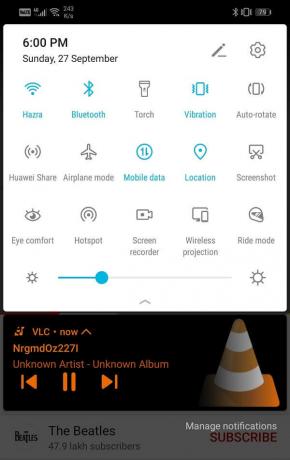
4. השתמש בדפדפן בועות
המומחיות של א דפדפן מבעבע הוא שאתה יכול למזער אותו לסמל קטן מרחף שניתן לגרור ולהציב אותו בכל מקום במסך הבית. ניתן אפילו לצייר אותו מעל אפליקציות אחרות בקלות. כתוצאה מכך, אתה יכול להשתמש בו כדי לפתוח את האתר של YouTube, להפעיל סרטון ולצמצם אותו. הסרטון ימשיך להתנגן בבועה גם אם אתה משתמש באפליקציה אחרת או שהמסך כבוי.
ישנם מספר דפדפני בועות כמו Brave, Flynx ו-Flyperlink. כל אחד מהם עובד בצורה קצת דומה עם הבדלים קלים. לדוגמה, אם אתה משתמש ב-Brave, עליך להשבית את מצב החיסכון בחשמל כדי להמשיך להפעיל סרטוני YouTube כאשר האפליקציה ממוזערת או שהמסך כבוי. אתה פשוט צריך כמה כדי להבין איך להשתמש באפליקציות האלה ואז תוכל להפעיל סרטוני YouTube ברקע ללא כל טרחה.
5. השתמש באפליקציית YouTube Wrapper
אפליקציית עטיפה של YouTube מאפשרת לך לנגן תוכן ביוטיוב מבלי להשתמש באפליקציה בפועל. אפליקציות אלו פותחו במיוחד כדי לאפשר למשתמשים להפעיל סרטונים ברקע. הבעיה היא שלא תמצא את האפליקציות האלה בחנות Play ותצטרך להתקין אותן באמצעות קובץ APK או חנות אפליקציות חלופית כמו F-Droid.
אפליקציות אלו יכולות להיחשב כחלופות ל-YouTube. אחת מאפליקציות העטיפה הפופולריות ביותר או אלטרנטיבות YouTube היא NewPipe. יש לו ממשק די פשוט ובסיסי. כאשר אתה מפעיל את האפליקציה, יש לה פשוט מסך ריק וסרגל חיפוש אדום. עליך להזין את שם השיר שאתה מחפש והוא יביא עבורו את הסרטון ביוטיוב. כעת כדי לוודא שהסרטון ממשיך לפעול גם אם האפליקציה ממוזערת או שהמסך נעול, הקש על כפתור האוזניות בתוצאות החיפוש. הפעל את הסרטון ולאחר מכן צמצם את האפליקציה והשיר ימשיך להתנגן ברקע.
עם זאת, החיסרון היחיד הוא שלא תמצא את האפליקציה הזו בחנות Play. אתה צריך להוריד אותו מחנות אפליקציות חלופית כמו F-Droid. אתה יכול להתקין את חנות האפליקציות הזו מהאתר שלהם וכאן תמצא הרבה אפליקציות קוד פתוח בחינם. לאחר ההתקנה, ל-F-Droid ייקח זמן מה לטעון את כל האפליקציות והנתונים שלהן. המתן זמן מה וחפש את NewPipe. הורד והתקן את האפליקציה ואתה מוכן. מלבד NewPipe, אתה יכול גם לנסות חלופות כמו YouTubeVanced ו- OGYouTube.
6. כיצד לנגן סרטוני YouTube ברקע באייפון
אם אתה משתמש באייפון או בכל מכשיר אחר מבוסס iOS, התהליך להפעלת סרטוני YouTube ברקע שונה מעט. זה בעיקר בגלל שלא תמצאו הרבה אפליקציות קוד פתוח שיכולות לעקוף את ההגבלות המקוריות. תצטרך להסתפק בכל כמה אפשרויות שיש לך. עבור משתמשי iOS, האפשרות הטובה ביותר היא לפתוח את אתר שולחן העבודה של YouTube תוך שימוש בדפדפן הנייד שלהם Safari. בצע את השלבים הבאים כדי לראות כיצד:
- הדבר הראשון שאתה צריך לעשות הוא לפתוח את אפליקציית ספארי במכשיר שלך.
- כעת הקש על אייקון בצד שמאל למעלה של המסך.
- מהתפריט הנפתח, בחר את בקש אתר שולחן עבודה אוֹפְּצִיָה.
- אחרי כן לפתוח את יוטיוב ו הפעל כל סרטון שתרצה.
- עכשיו פשוט חזור למסך הבית ותמצא את לוח בקרת מוזיקה בפינה השמאלית העליונה של המסך.
- הקש על כפתור הפעלה והסרטון שלך ימשיך להתנגן ברקע.

מוּמלָץ:
- תקן Adblock לא עובד יותר ב-YouTube
- כיצד לטעון את סוללת טלפון האנדרואיד שלך מהר יותר
- כיצד לשחזר הודעות שנמחקו באנדרואיד
אנו מקווים שמאמר זה היה מועיל והצלחנו הפעל סרטוני YouTube ברקע בטלפון שלך. משתמשי אינטרנט ברחבי העולם חיכו לעדכון רשמי מיוטיוב המאפשר לאפליקציה לתפקד ברקע. עם זאת, כל כך הרבה שנים לאחר הופעתה, לפלטפורמה עדיין אין את התכונה הבסיסית הזו. אבל אל תדאג! עם מספר השיטות המפורטות לעיל, אתה יכול ללא מאמץ להזרים את סרטוני YouTube האהובים עליך ברקע בזמן שאתה עושה ריבוי משימות. אנו מקווים שמידע זה מועיל לך.



